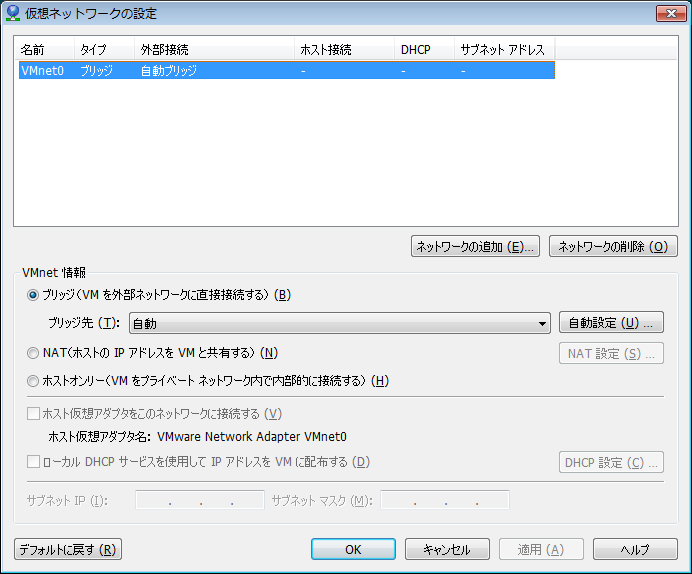VMware PlayerをインストールするとホストPCにジャマなネットワークアダプタの設定を作成します。
これを削除するためにvmnetcfg.exeが必要となりますが、デフォルトではインストールされませんので抽出方法の覚え書き。
- インストール用のファイル(VMware-player-4.0.3-703057.exe:4.0.~以降はバージョンにより異なる)を作業しやすいフォルダにコピーする。ここではC:\tempとします。
- コマンド プロンプトを起動して、先ほどのC:\tempに移動する。
- /e <解凍先フォルダ> オプションをつけて、パッケージ内容を解凍先フォルダに展開する。
こんなカンジ → VMware-player-4.0.3-703057.exe /e ./files - 解凍したフォルダからnetwork.cabを探してさらに解凍する。
- 解凍したフォルダにvmnetcfg.exeがあるので、このファイルをVMware Playerがインストールされているフォルダにコピーする。
たぶんデフォルトだとこの中 → c:\Program Files(x86)\VMware\VMware Player\
このとき、フォルダごとではなくファイルのみコピーする。他のファイルはすでにあるはずなので不要。
別の階層等にコピーするとsigc-2.0.dllが無いと怒られます(´・ω・`) - vmnetcfg.exeをダブルクリックして起動する。
これで仮想ネットワークの設定ができます。
NATとか使わないのでVMware Network Adapter VMnet1と8を削除。
つーか、なんで1と8なの。このあたりが気にいらんので削除デス。